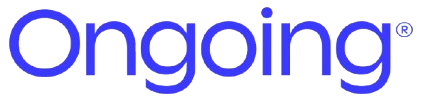En el post Google Grants: 15 pasos para crear tus campañas os contamos algunos trucos para tener éxito con vuestras campañas de Google Grants. Uno de los puntos era «Añade palabras clave negativas». Vamos a contaros en detalle qué son las palabras clave negativas, para qué sirven y como se configuran.
Las palabras clave negativas son Keywords con las que no queremos que se identifique nuestra campaña, y por lo tanto, no queremos aparecer cuando un usuario las busca.
Vamos a poner un ejemplo:
Imaginemos que nuestra entidad, de Madrid, tiene una campaña enfocada a captar voluntarios. Podemos seleccionar, como palabra clave «Hacer un voluntariado» o «busco voluntariado» para que los usuarios nos encuentren cuando busquen eso. Pero, ¿y si el usuario busca: «Hacer un voluntariado en Barcelona»? Tal como tenemos configurada la campaña también apareceríamos, y realmente ese usuario no nos interesa, ni nosotros le interesamos a él, de manera que cuando llegue a nuestra web y vea que estamos en Madrid, se marchará. Nos habrá costado un clic que no nos aporta nada.
¿Como filtramos esos usuarios?
Tenemos la opción de configurar «Madrid» como filtro de ubicación para nuestra campaña o insertar palabras clave negativas referentes a otras ciudades: Barcelona, Valencia, Sevilla, etc.
Como siempre decimos, la segmentación en una de las claves más importantes para el éxito de nuestras campañas, mejorar el CTR y reducir costes. Así que añadir palabras clave negativas es una buena práctica.
¿Como añadimos palabras clave negativas a nuestras campañas de Google Grants?
1- Iniciamos sesión en nuestra cuenta de Google Grants y hacemos clic en campañas
2- Entramos en la campaña o grupo de anuncios a los que queremos añadir palabras clave negativas y hacemos clic en la pestaña «Palabras Clave»
3- Al final del listado de palabras clave de la campaña, veremos la opción «Añadir palabras clave negativas», hacemos clic en la opción «+»
4- Nos aparecen 2 cajas: una para añadir palabras clave negativas a un grupo de anuncios y otra para añadir palabras clave negativas a una campaña concreta.
5- Escogemos la opción que más nos interese y las añadimos igual que las palabras clave, una por línea (sin el signo menos «-«)
También existe la posibilidad de crear listas de palabras clave que se pueden aplicar a varias campañas (imaginémonos que para nuestra entidad, la palabra «Barcelona» tiene que ser una palabra clave negativa para todas campañas). Lo haríamos de la siguiente manera:
1- Hacemos clic en la pestaña Campañas.
2- Luego vamos a «Biblioteca compartida» en la parte inferior izquierda de la pantalla
3- Hacemos clic en palabras clave negativas de campaña.
Ahí podemos crear listas de palabras clave y asignarlas a varias campañas.
Esperamos que os haya sido útil este post y os recomendamos que añadáis palabras clave negativas a vuestras campañas para evitar búsquedas no relacionadas con vuestro sitio.
¡Hasta pronto!